Как да настроите мелодия, съобщения и звуци за известия във Facebook в Android

Научете как да персонализирате звука на известията за Facebook и съобщения. Перфектно ръководство за Android устройства.
Опитвате ли се да влезете във вашия акаунт във Facebook, но нищо не се случва, когато натиснете бутона Вход? Или може би сте решили да влезете отново след 30-дневно предизвикателство за детоксикация във Facebook и сте забравили паролата си.
Е, ако не можете да влезете във Facebook, ние сме подготвили това удобно ръководство за вас. Следвайте стъпките, изброени по-долу, за да се свържете бързо отново с приятелите си във Facebook.
Забележка : Първо проверете дали Facebook не работи . Може би услугата е засегната от някои временни проблеми при влизане.
Често проблемите при влизане се дължат на печатни грешки. Така че, уверете се, че няма печатна грешка във вашето потребителско име или парола. Проверете езиковите настройки на клавиатурата. Ако често превключвате между различни настройки на клавиатурата, може би затова не можете да влезете.
Ако проблемът с влизането възниква само когато се опитате да се свържете с Facebook чрез уеб браузър, това означава, че вашият браузър е виновникът.
Ето какво можете да направите, за да го поправите:
От друга страна, ако не можете да влезете във Facebook с помощта на самостоятелното приложение на телефона си, опитайте да актуализирате приложението. Изчистването на кеша също може да помогне. В краен случай можете да деинсталирате и преинсталирате приложението.
Отидете на facebook.com/login/identify .
Въведете имейла или телефонния номер, който сте използвали, когато сте се регистрирали за първи път във Facebook.
След това натиснете бутона Търсене .
Ако Facebook открие активен акаунт, свързан с този имейл или телефонен номер, ще бъдете помолени да нулирате паролата си. След това можете да изберете да влезете в Google или да получите ключа по имейл.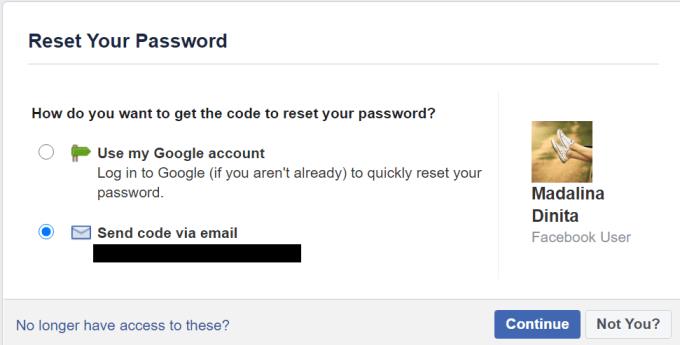
Натиснете бутона Продължи .
Ако сте избрали да получите ключа за нулиране по имейл, проверете входящата си кутия.
Въведете кода за сигурност.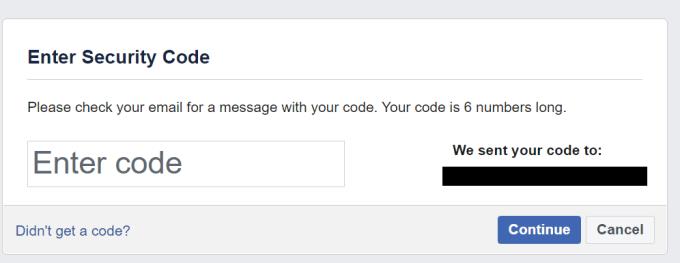
След това ще бъдете помолени да въведете нова парола. Уверете се, че използвате силна парола (добавете специални знаци и цифри).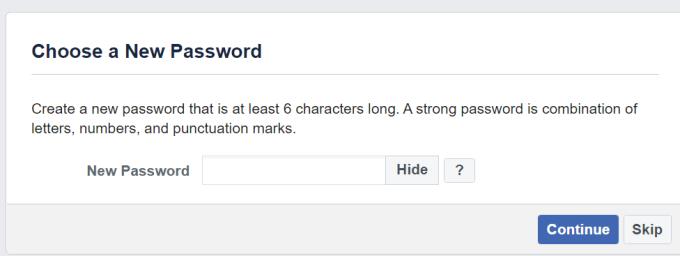
След това щракнете върху Изпращане и автоматично ще влезете във вашия акаунт във Facebook.
Помолете приятел или член на семейството да отиде във вашия профил във Facebook.
След това те трябва да щракнат върху менюто с три точки под снимката на корицата.
Помолете ги да изберат Намерете поддръжка или подайте сигнал за профил .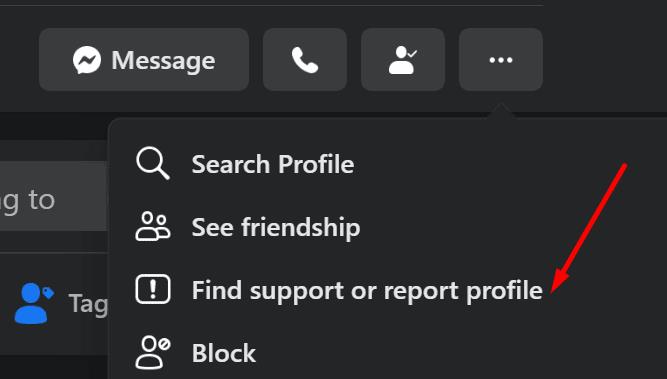
След това те трябва да изберат нещо друго.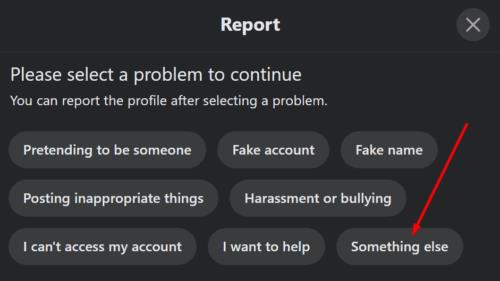
След това трябва да се вижда опцията Възстановяване на този акаунт .
Всичко, което трябва да направят, е да следват стъпките на екрана, за да ви помогнат да възстановите акаунта си.
Друга причина, поради която не можете да влезете във Facebook, е, че акаунтът ви е бил хакнат. Най-вероятно хакерите са променили вашия имейл и парола.
Ако подозирате, че акаунтът ви е бил хакнат, отидете на facebook.com/hacked и следвайте инструкциите на екрана, за да възстановите акаунта си.
Научете как да персонализирате звука на известията за Facebook и съобщения. Перфектно ръководство за Android устройства.
Научете как да скриете профила си за запознанства във Facebook и как вашите приятели могат да разберат за него. Използвайте полезни настройки за поверителност.
Иконата на Facebook Marketplace е важен елемент за потребители, но понякога може да липсва. Научете причините и решенията относно тази тема тук.
Един от начините да защитите поверителността си във Facebook е да скриете снимките си от обществеността и приятелите. Научете как да настроите правилата за поверителност на снимките си.
В това ръководство щяхме да ви покажем как можете да спрете приятелите си във Facebook да виждат вашата активност, харесвания и списък с приятели.
Подробни стъпки как да промените снимката на вашия профил във Facebook от вашия настолен браузър или мобилно устройство.
Показваме ви как да изтриете статус във Facebook от вашия работен плот, iOS или Android.
Facebook добави преди време функцията за стартиране на живо – тя ви позволява да покажете на приятелите си не просто запис на случващото се, но действителни кадри на живо от
Ако не можете да посетите конкретна страница във Facebook, защото е възникнала грешка при извличането на данни, излезте от акаунта си и след това влезте отново.
Освен ако не сте един от малкото родители, които не позволяват на децата си достъп до технологии, детето ви вероятно има телефон или таблет, които използва за
Как да намерите опцията за изпращане на предложения за приятели на приятели във Facebook.
За да изтриете съобщения във Facebook от двата края, докоснете и задръжте съобщението. След това изберете Премахване. Докоснете опцията Отмяна на изпращане.
Facebook е страхотна платформа, на която можете да се свържете с приятели, близки и далечни. Можете също така да споделяте и преглеждате информация от много хора в цялата страна
Ако имате проблеми с качването на снимки във Facebook, уверете се, че използвате правилния файлов формат. След това актуализирайте приложението.
Ако Facebook Messenger не изобразява мултимедийни файлове, рестартирайте приложението, изчистете кеша и проверете за актуализации.
Ангажиментите в социалните медии са един от основните начини, по които компаниите и бизнеса се ангажират с клиентите си в наши дни – както Facebook, така и Twitter
Facebook на живо е чудесен начин да гледате на живо кадри на вашите приятели или други източници, които следвате – но плаващите реакции, които преминават през почти всеки
Но ако не искате Facebook да обявява на всички, че е вашият рожден ден, ето какво можете да направите, за да скриете тази информация.
В това ръководство ще ви покажем как точно можете да блокирате достъпа на Facebook до вашите снимки и да защитите поверителността си.
В тези трудни времена все повече хора се обръщат към телекомуникациите, за да поддържат връзка с другите и да предават важна информация на тези, които
Разберете как да се справите с грешката “Aw, Snap!” в Chrome, с списък на ефективни методи за решаване на проблема и достъп до сайтовете, които желаете.
Spotify може да има различни обичайни грешки, като например музика или подкасти, които не се възпроизвеждат. Това ръководство показва как да ги поправите.
Изчистете историята на изтеглените приложения в Google Play, за да започнете отначало. Предлагаме стъпки, подходящи за начинаещи.
Имали ли сте проблем с приложението Google, което показва, че е офлайн, въпреки че имате интернет на смартфона? Прочетете това ръководство, за да намерите доказаните решения, които работят!
Ако се чудите какво е този шумен термин fog computing в облачните технологии, то вие сте на правилното място. Четете, за да разберете повече!
В постоянно променящия се свят на смартфоните, Samsung Galaxy Z Fold 5 е чудо на инженерството с уникалния си сгъваем дизайн. Но както и да изглежда футуристично, той все още разчита на основни функции, които всички използваме ежедневно, като включване и изключване на устройството.
Ако не сте сигурни какво означават импресии, обхват и взаимодействие във Facebook, продължете да четете, за да разберете. Вижте това лесно обяснение.
Уеб браузърът Google Chrome предоставя начин да промените шрифтовете, които използва. Научете как да зададете шрифта по ваше желание.
Вижте какви стъпки да следвате, за да изключите Google Assistant и да си осигурите малко спокойствие. Чувствайте се по-малко наблюдавани и деактивирайте Google Assistant.
Как да конфигурирате настройките на блокера на реклами за Brave на Android, следвайки тези стъпки, които могат да се извършат за по-малко от минута. Защитете се от натрапчиви реклами, използвайки тези настройки на блокера на реклами в браузъра Brave за Android.



























